PowerPoint를 Google 슬라이드로 변환하는 방법은 무엇입니까?
PowerPoint를 Google 슬라이드로 변환하는 방법
완전한 PowerPoint 프레젠테이션을 Google 슬라이드로 변환하는 가장 쉬운 방법 중 하나는 업로드하는 것입니다. 파워포인트(PPT 또는 PPTX) 파일을 Google 프레젠테이션에 업로드하면 해당 파일이 자동으로 Google 프레젠테이션에 적합한 형식으로 변환됩니다.
PowerPoint를 Google 프레젠테이션으로 직접 변환하려면 다음 단계를 따르세요.
- Google 계정에 로그인하고 Google 프레젠테이션 페이지로 이동한 다음 '새 프레젠테이션 시작' 섹션 아래의 빈 공간을 클릭하세요.
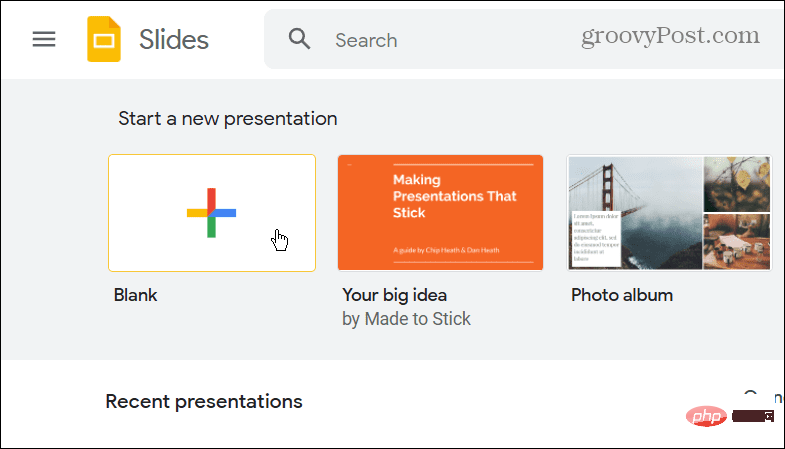
- 새 프리젠테이션 페이지에서 파일 > 열기 를 클릭하세요.
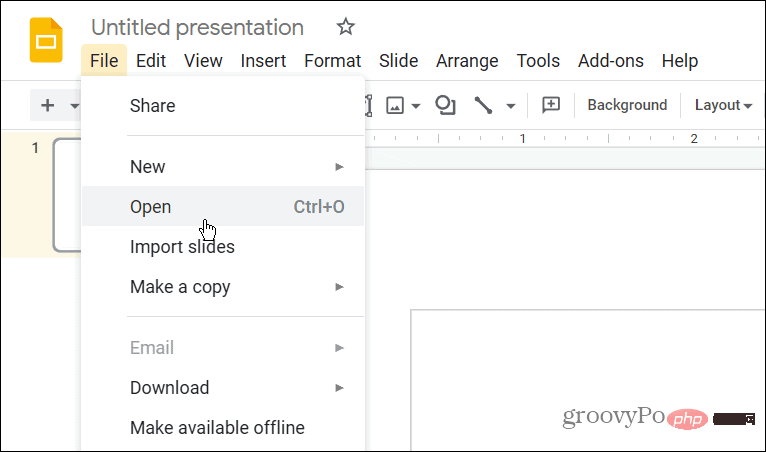
- 파일 열기 창 상단의 업로드 버튼을 클릭하세요.
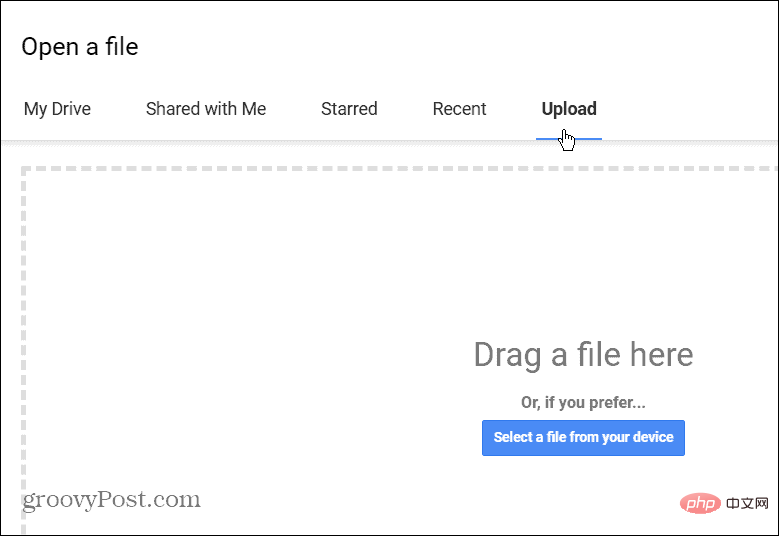
- 장치에서 파일 선택 버튼을 클릭하고 변환하려는 PowerPoint를 찾습니다. 또는 여기에 파일을 드롭하세요 상자에 끌어다 놓으세요.
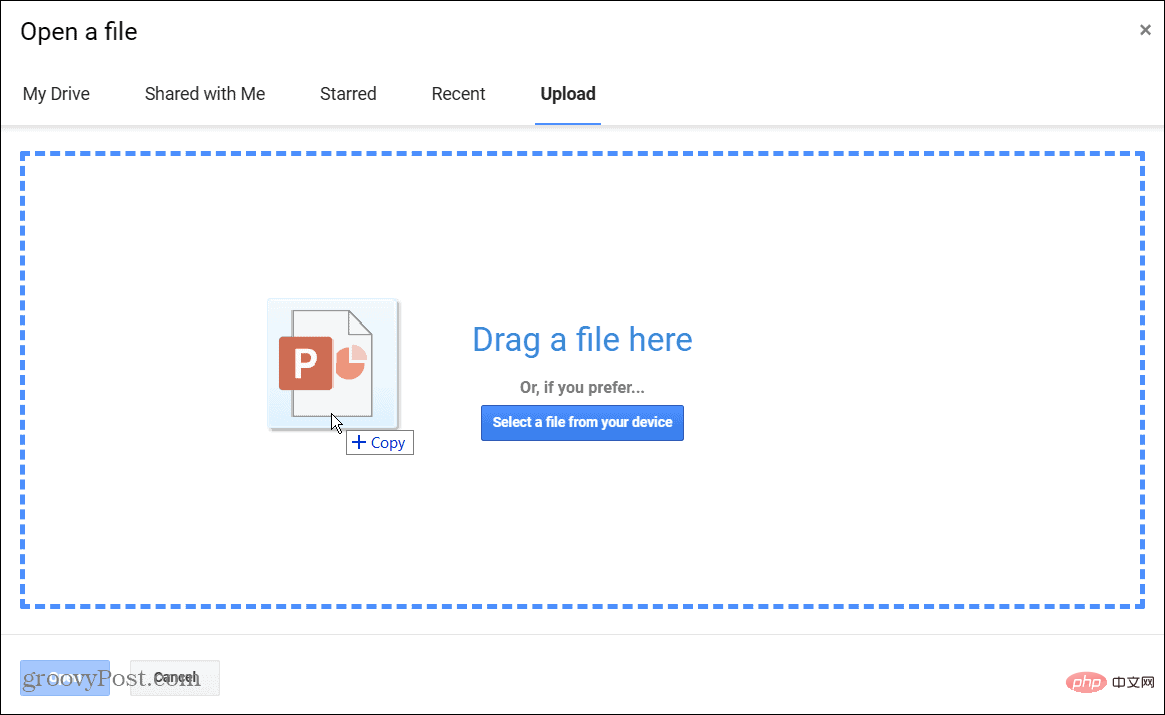
- PowerPoint가 Google 프레젠테이션에서 열립니다. 왼쪽 상단에서 제목을 찾을 수 있으며 Google 프레젠테이션 도구를 사용하여 슬라이드를 탐색하고 프레젠테이션을 편집할 수 있습니다.
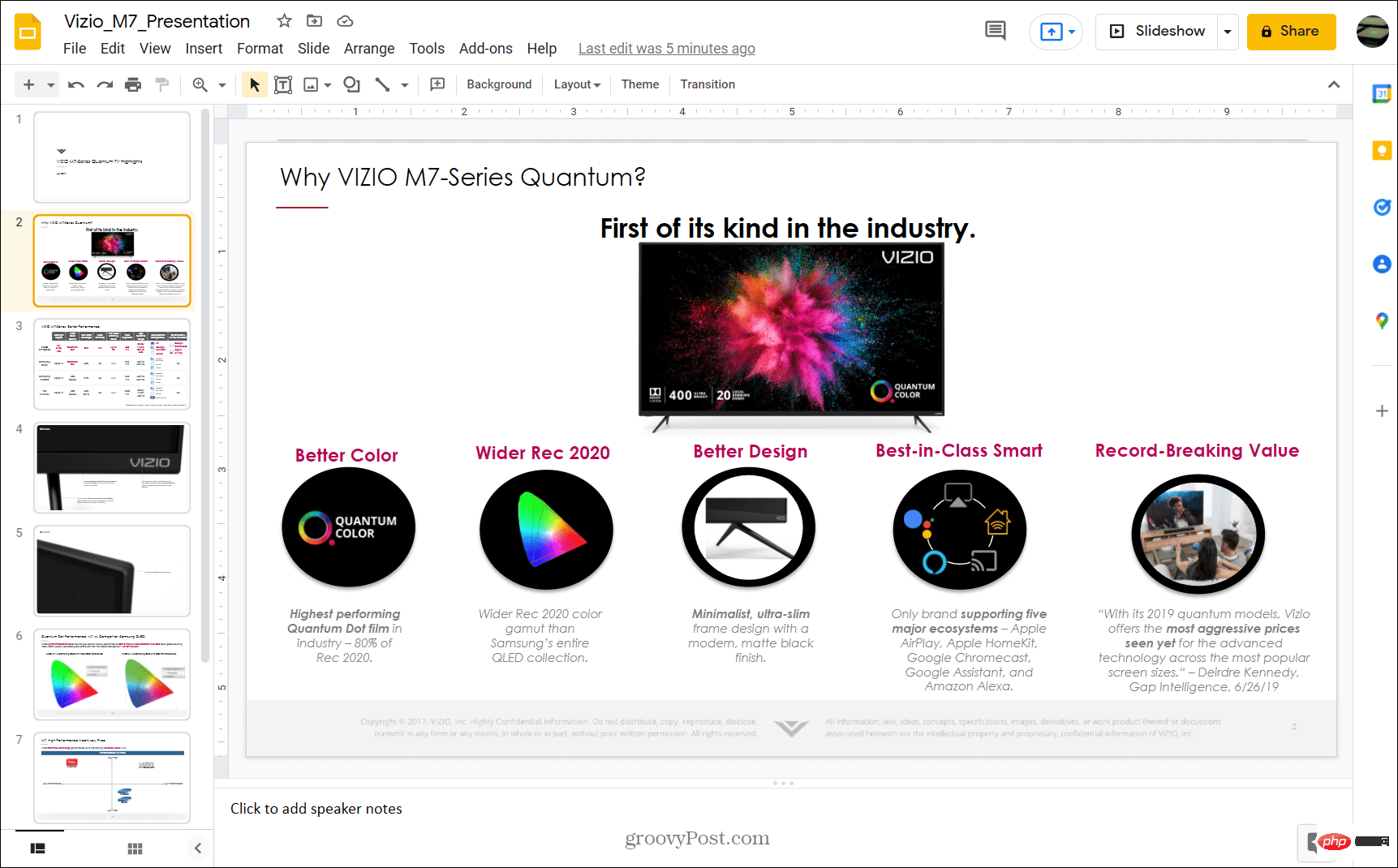
프레젠테이션이 자동으로 Google 드라이브에 저장된다는 점도 주목할 가치가 있습니다. Google Slides 파일로 수동으로 저장할 필요가 없습니다. 구글 슬라이드 홈페이지에 접속하시면 해당 내용이 나와 있습니다.
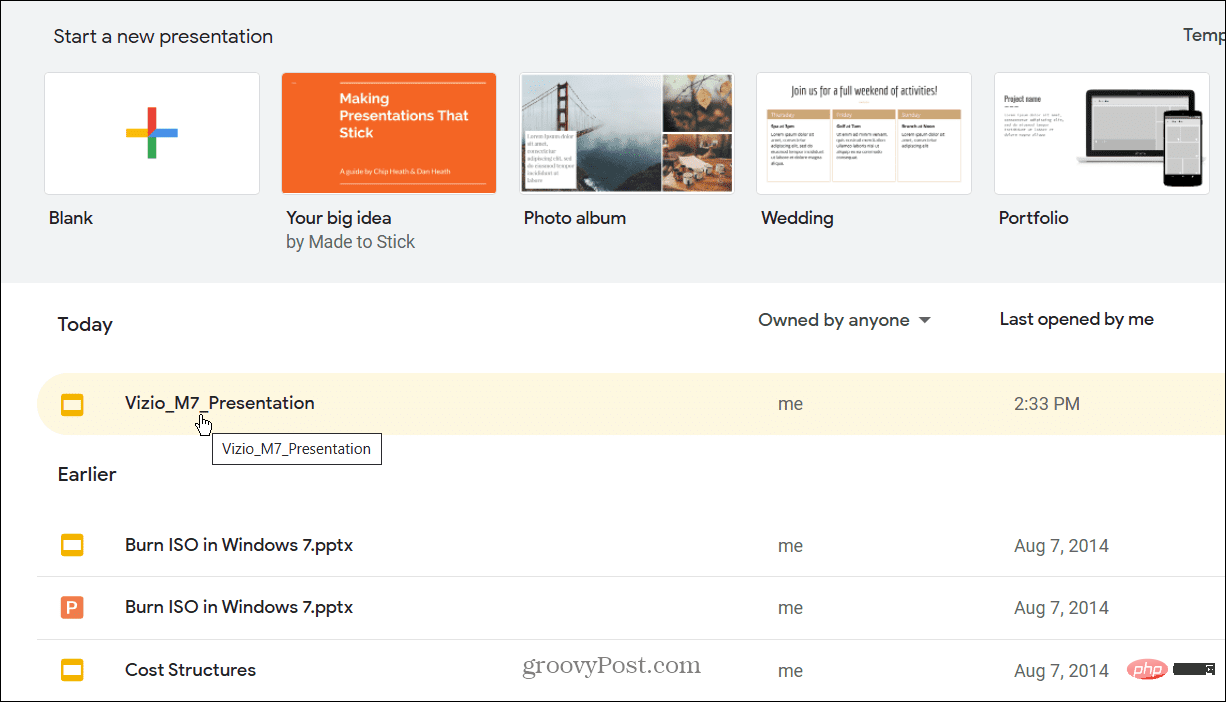
Google 드라이브를 사용하여 PowerPoint를 Google 슬라이드로 변환하는 방법
PowerPoint를 Google 슬라이드 프레젠테이션으로 변환하는 또 다른 방법은 PowerPoint 파일(PPT 또는 PPTX)을 Google 드라이브에 업로드하는 것입니다. Google 드라이브 웹사이트에서 파일을 선택하면 Google 프레젠테이션에서 열립니다.
이렇게 하려면 다음 단계를 따르세요.
- 브라우저에서 Google 드라이브를 열고 로그인하세요.
- 새로 만들기 > 파일 업로드를 클릭하세요.
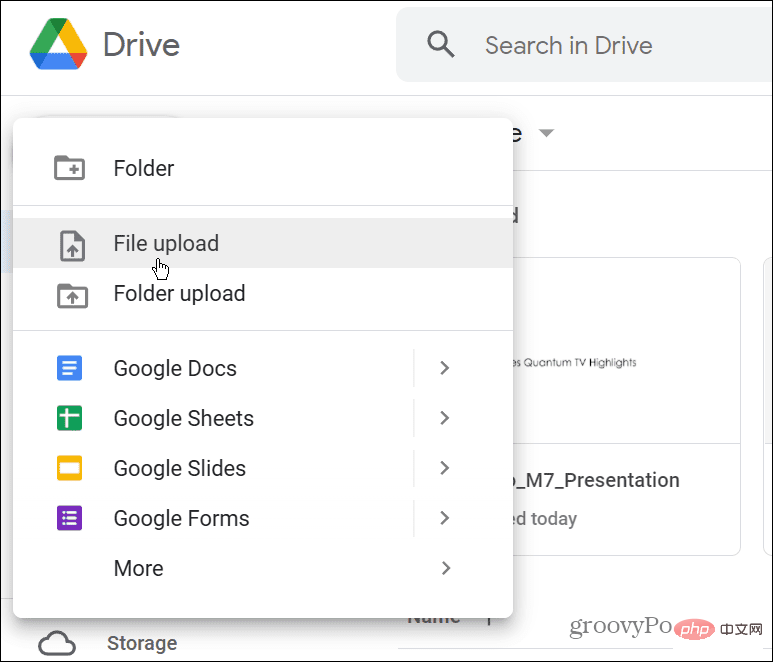
- 컴퓨터에서 PowerPoint 파일의 위치를 찾아 파일을 선택한 후 업로드하세요.
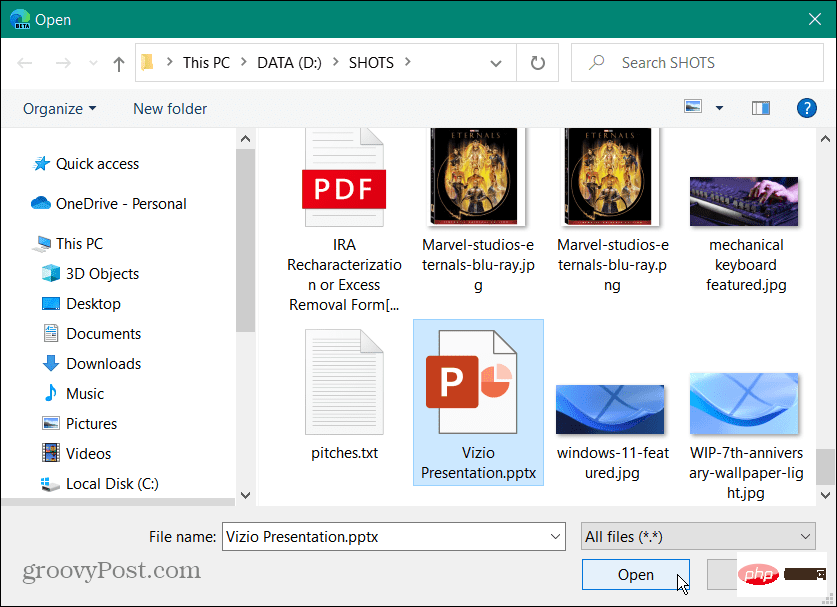
- 파일이 Google 드라이브에 업로드되면 해당 파일을 마우스 오른쪽 버튼으로 클릭하고 >로 열기를 선택하세요.
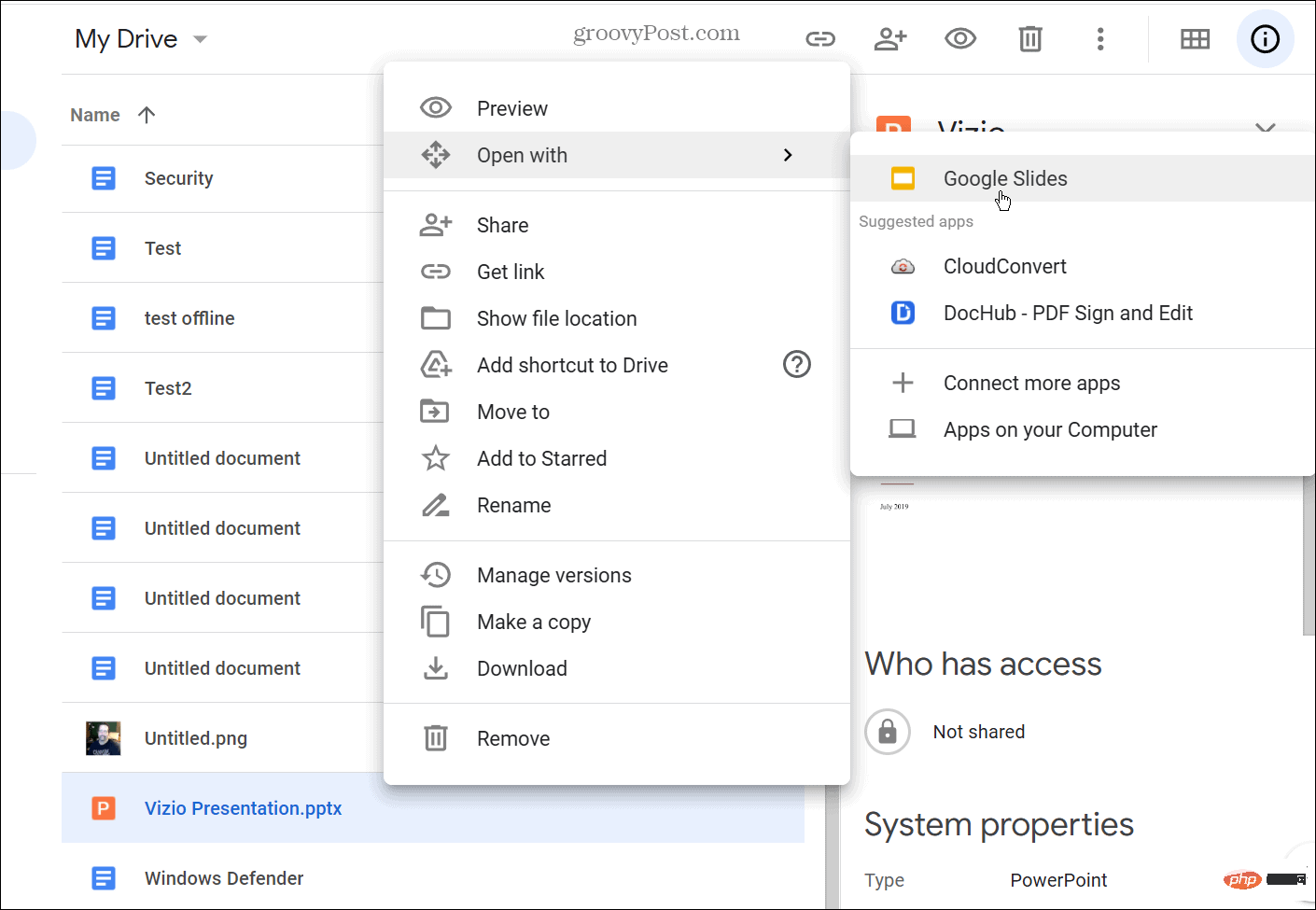
- PowerPoint 파일이 Google Slides에서 열립니다. 그러나 이는 PPT 또는 PPTX 파일로 유지되며 왼쪽 상단의 이름 옆에 표시됩니다.
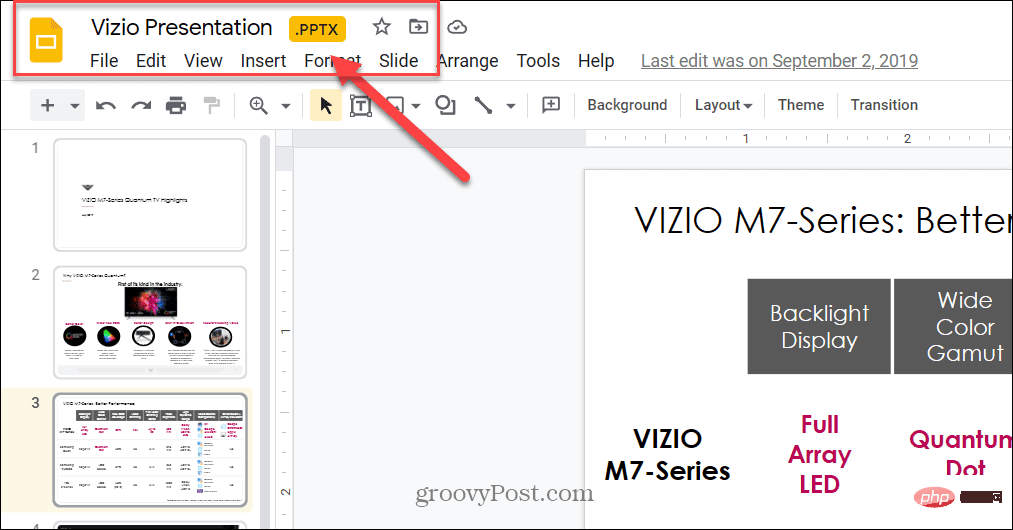
- 변환하려면 파일 > Google 슬라이드로 저장을 클릭하세요.
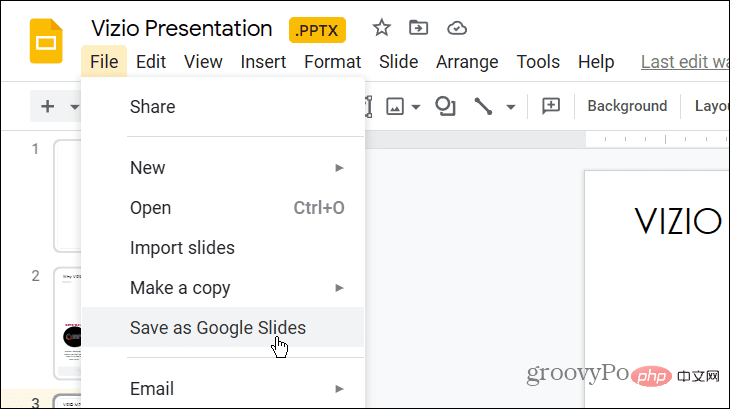
- 이렇게 하면 Google 프레젠테이션의 프레젠테이션이 포함된 새 탭이 열립니다. 발표 또는 편집을 선택할 수 있으며 변경사항은 자동으로 Google 프레젠테이션 파일로 저장됩니다.
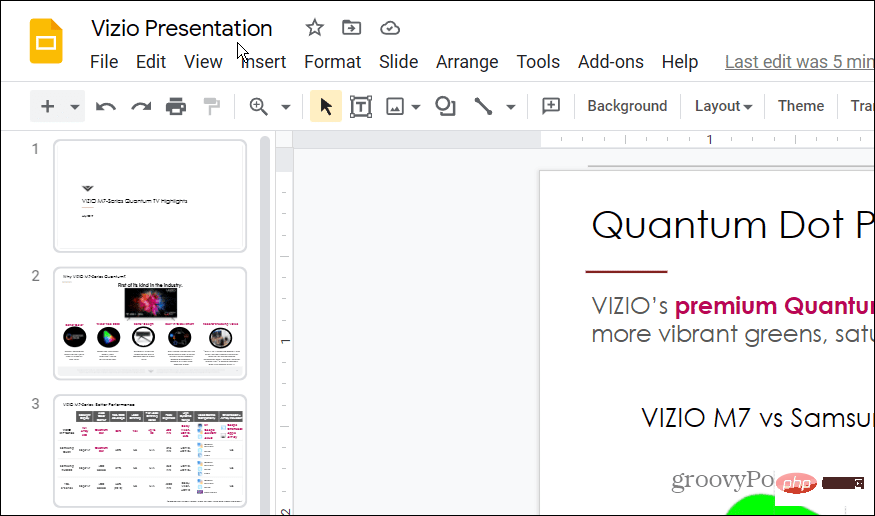
- Google 드라이브로 돌아가면 PPTX 및 Google Slides 파일을 찾을 수 있습니다.
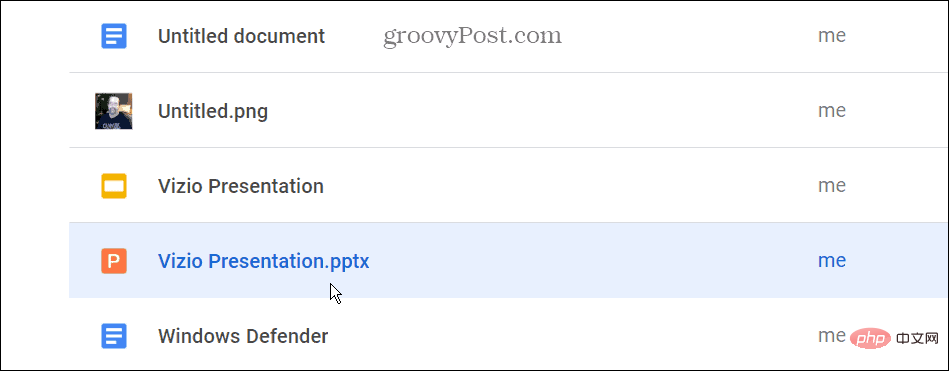
- PPTX 파일을 삭제하려면 해당 파일을 마우스 오른쪽 버튼으로 클릭하고 메뉴에서 삭제를 선택하세요.
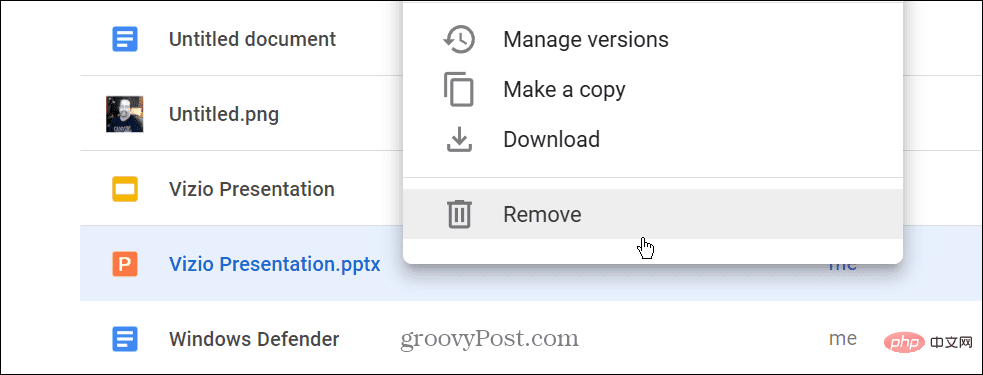
PowerPoint를 Google 슬라이드로 가져오는 방법
전체 PowerPoint 파일을 가져오거나 개별 슬라이드를 선택하여 Google 슬라이드 프리젠테이션을 가져올 수도 있습니다.
PowerPoint 파일 또는 개별 슬라이드를 Google 프레젠테이션으로 가져오려면:
- Google 프레젠테이션 웹사이트를 열고 새 프리젠테이션 시작 섹션 아래에서 공백을 클릭하세요.
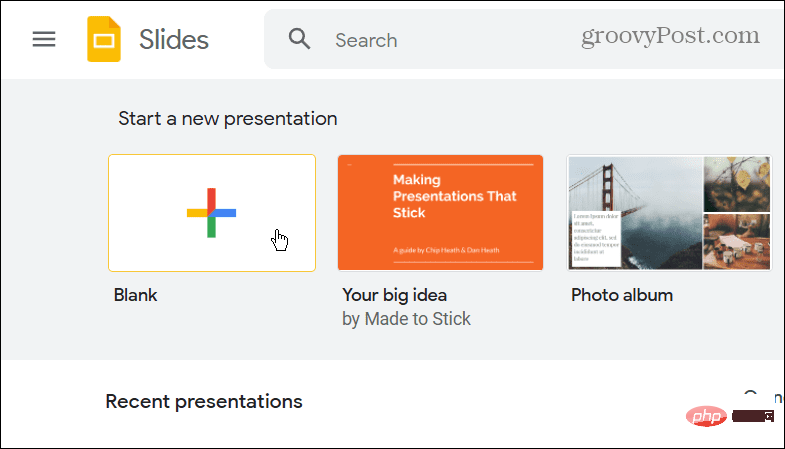
- 이름이 지정되지 않은 Google 프레젠테이션이 시작되면 파일 > 슬라이드쇼 가져오기를 클릭하세요.
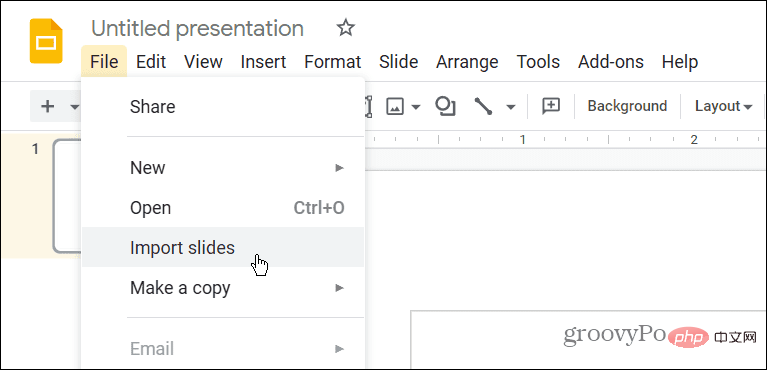
- "업로드" 탭을 클릭하고 PowerPoint 파일을 창으로 드래그하거나 "장치에서 파일 선택" 버튼을 클릭하세요.
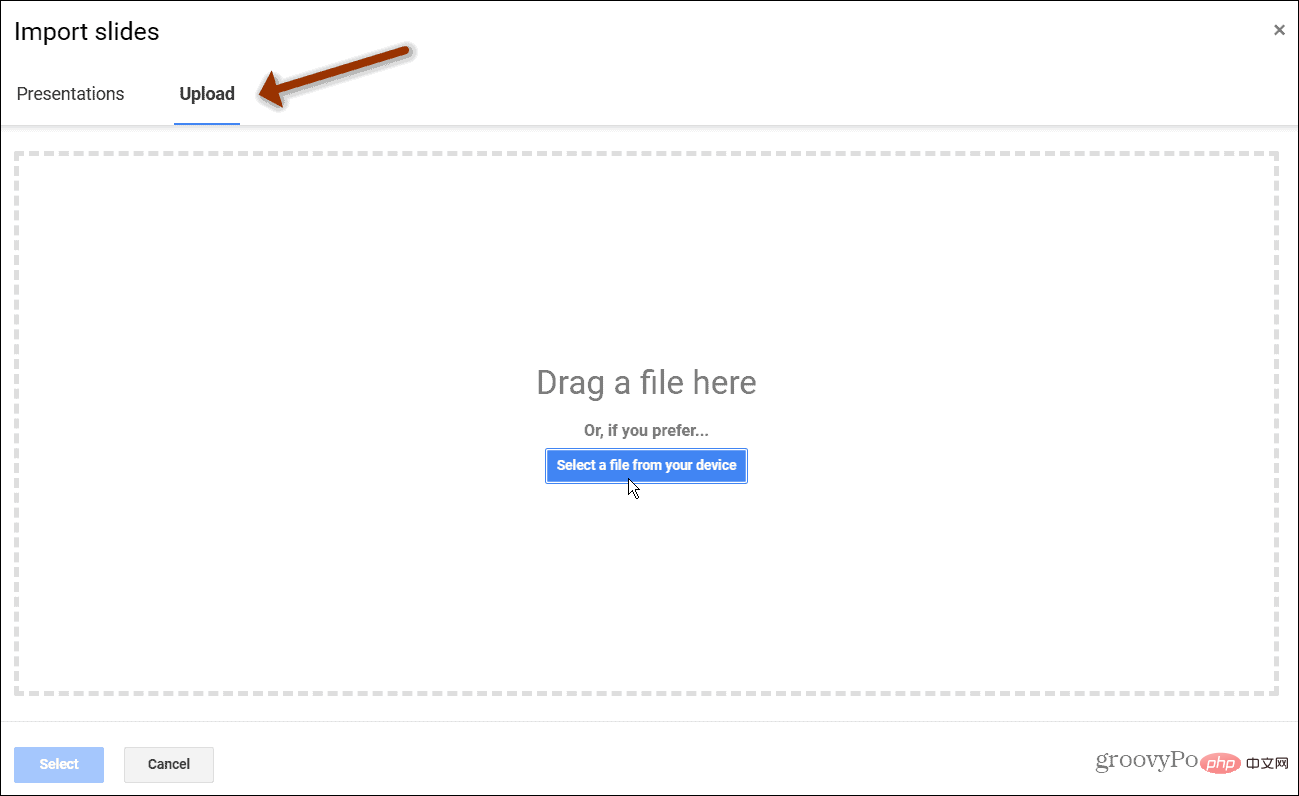
- 새 슬라이드쇼 가져오기 창이 나타납니다. Google 프레젠테이션으로 가져오려는 슬라이드만 선택하세요.
- 모두 가져오려면 오른쪽 상단의 All 링크를 클릭하세요.
- 선택한 후 슬라이드쇼 가져오기 버튼을 클릭하세요.
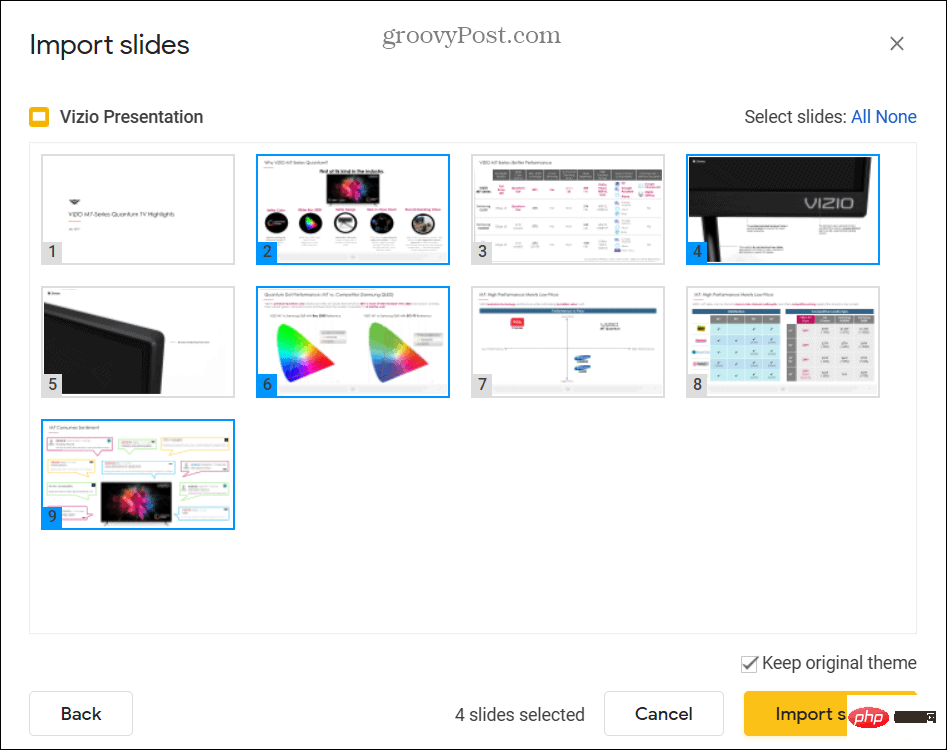
Google 프레젠테이션은 가져오기로 선택한 슬라이드가 포함된 새 탭에서 열립니다. 프레젠테이션 이름은 제목 없는 프레젠테이션으로 지정되지만 이름을 클릭하여 변경할 수 있습니다. 슬라이드 가져오기는 프레젠테이션 길이를 줄이거나 오래된 자료를 제거하려는 경우 좋은 옵션입니다.
Google Slides 또는 PowerPoint에서 인상적인 프레젠테이션 만들기
프레젠테이션 소프트웨어 얘기가 나와서 말인데, Google Slides에 오디오를 추가할 수 있다는 것을 알고 계셨나요? Google Slides 템플릿을 만들어 여러 프레젠테이션에서 디자인을 공유할 수도 있습니다.
Microsoft Office 사용자라면 PowerPoint에 오디오를 추가할 수 있습니다. 프레젠테이션을 더욱 매력적으로 만들고 싶다면 대신 PowerPoint에 비디오를 추가하세요.
위 내용은 PowerPoint를 Google 슬라이드로 변환하는 방법은 무엇입니까?의 상세 내용입니다. 자세한 내용은 PHP 중국어 웹사이트의 기타 관련 기사를 참조하세요!

핫 AI 도구

Undresser.AI Undress
사실적인 누드 사진을 만들기 위한 AI 기반 앱

AI Clothes Remover
사진에서 옷을 제거하는 온라인 AI 도구입니다.

Undress AI Tool
무료로 이미지를 벗다

Clothoff.io
AI 옷 제거제

AI Hentai Generator
AI Hentai를 무료로 생성하십시오.

인기 기사

뜨거운 도구

메모장++7.3.1
사용하기 쉬운 무료 코드 편집기

SublimeText3 중국어 버전
중국어 버전, 사용하기 매우 쉽습니다.

스튜디오 13.0.1 보내기
강력한 PHP 통합 개발 환경

드림위버 CS6
시각적 웹 개발 도구

SublimeText3 Mac 버전
신 수준의 코드 편집 소프트웨어(SublimeText3)

뜨거운 주제
 7471
7471
 15
15
 1377
1377
 52
52
 77
77
 11
11
 48
48
 19
19
 19
19
 30
30
 Windows 11, 10에서 배경 슬라이드쇼가 작동하지 않는 문제를 해결하는 방법
May 05, 2023 pm 07:16 PM
Windows 11, 10에서 배경 슬라이드쇼가 작동하지 않는 문제를 해결하는 방법
May 05, 2023 pm 07:16 PM
Windows 11/10 시스템에서 일부 사용자는 데스크탑 배경의 슬라이드쇼가 작동을 멈췄다고 주장합니다. 사용자들은 노트북 배경 화면의 사진이 더 이상 슬라이드되지 않는 이유에 대해 혼란스러워합니다. 슬라이드쇼가 작동하지 않는 문제의 원인은 아래에 설명되어 있습니다. 타사 데스크탑 사용자 정의 응용 프로그램이 설치되어 있습니다. 전원 옵션에서 데스크탑 배경 슬라이드쇼 설정이 일시 중지됩니다. 배경 이미지가 포함된 폴더가 삭제됩니다. 슬라이드쇼가 완료된 후 화면이 꺼질 수 있습니다. 위의 이유를 조사한 후 사용자가 문제를 해결하는 데 확실히 도움이 될 수정 사항 목록을 만들었습니다. 해결 방법 - 비활성화된 창이 이 문제의 원인 중 하나일 수 있습니다. 따라서 Windows 정품 인증을 시도하고 문제가 해결되었는지 확인하십시오. 설정을 통해 적용해 보세요.
 전체 화면으로 재생할 때 슬라이드쇼에 검은색 테두리가 나타나는 이유는 무엇입니까?
Oct 20, 2023 pm 03:25 PM
전체 화면으로 재생할 때 슬라이드쇼에 검은색 테두리가 나타나는 이유는 무엇입니까?
Oct 20, 2023 pm 03:25 PM
전체 화면 슬라이드쇼의 검은색 테두리는 화면 해상도 불일치, 이미지 크기 불일치, 잘못된 확대/축소 모드 설정, 모니터 설정 문제, 슬라이드 디자인 문제 등으로 인해 발생할 수 있습니다. 자세한 소개: 1. 화면 해상도가 일치하지 않습니다.검은색 테두리가 나타나는 일반적인 이유는 화면 해상도가 슬라이드 크기와 일치하지 않기 때문입니다.슬라이드 크기가 화면 해상도보다 작으면 재생 중에 검은색 테두리가 나타납니다. 해결 방법은 화면 해상도와 일치하도록 슬라이드 크기를 조정하는 것입니다. PowerPoint에서는 "디자인" 탭을 선택한 다음 "슬라이드 크기" 등을 클릭할 수 있습니다.
 Windows 11에서 배경 음악이 포함된 슬라이드쇼를 만드는 방법은 무엇입니까?
Apr 21, 2023 am 10:07 AM
Windows 11에서 배경 음악이 포함된 슬라이드쇼를 만드는 방법은 무엇입니까?
Apr 21, 2023 am 10:07 AM
슬라이드쇼는 Windows 11 컴퓨터에서 사진을 정리하는 좋은 방법입니다. 때때로 Windows 사용자는 일종의 하드웨어 제한이나 시스템 업데이트에 직면할 수 있으며 실수로 삭제되거나 손실되지 않도록 파일을 저장할 방법이 필요합니다. 또한 사진을 하나씩 스크롤하여 사람들에게 수동으로 표시하는 것보다 사진을 정렬하고 표시하는 것이 훨씬 쉽습니다. 슬라이드쇼는 또한 다양한 소스(카메라, 휴대폰, USB 드라이브)의 사진을 즐기기 쉬운 형식으로 통합할 수 있는 좋은 방법입니다. 다행히도 일부 유용한 타사 응용 프로그램을 사용하면 PowerPoint와 같은 도구를 사용하지 않고도 이러한 슬라이드쇼를 만들 수 있습니다. 비즈니스 프레젠테이션에 적합한 앱이지만 Pow
 PowerPoint를 Google 슬라이드로 변환하는 방법은 무엇입니까?
Apr 22, 2023 pm 03:19 PM
PowerPoint를 Google 슬라이드로 변환하는 방법은 무엇입니까?
Apr 22, 2023 pm 03:19 PM
PowerPoint를 Google 슬라이드로 변환하는 방법 전체 PowerPoint 프레젠테이션을 Google 슬라이드로 변환하는 가장 쉬운 방법 중 하나는 업로드하는 것입니다. 파워포인트(PPT 또는 PPTX) 파일을 Google 프레젠테이션에 업로드하면 해당 파일이 자동으로 Google 프레젠테이션에 적합한 형식으로 변환됩니다. PowerPoint를 Google 프레젠테이션으로 직접 변환하려면 다음 단계를 따르세요. Google 계정에 로그인하고 Google 프레젠테이션 페이지로 이동한 다음 '새 프레젠테이션 시작' 섹션 아래의 빈 공간을 클릭하세요. 새 프리젠테이션 페이지에서 파일&g을 클릭하세요.
 PowerPoint에서 클릭할 때까지 텍스트를 숨기는 방법
Apr 14, 2023 pm 04:40 PM
PowerPoint에서 클릭할 때까지 텍스트를 숨기는 방법
Apr 14, 2023 pm 04:40 PM
PowerPoint에서 클릭하기 전에 텍스트를 숨기는 방법 PowerPoint 슬라이드의 아무 곳이나 클릭할 때 텍스트가 나타나도록 하려면 설정이 빠르고 쉽습니다. PowerPoint에서 버튼을 클릭하기 전에 텍스트를 숨기려면: PowerPoint 문서를 열고 삽입 메뉴를 클릭하세요. 새 슬라이드를 클릭하세요. 공백 또는 다른 사전 설정 중 하나를 선택합니다. 삽입 메뉴에서 텍스트 상자를 클릭합니다. 텍스트 상자를 슬라이드로 드래그합니다. 텍스트 상자를 클릭하고 원하는 내용을 입력하세요.
 PPT 슬라이드에 칠각형을 삽입하는 방법 소개
Mar 26, 2024 pm 07:46 PM
PPT 슬라이드에 칠각형을 삽입하는 방법 소개
Mar 26, 2024 pm 07:46 PM
1. PPT 슬라이드 문서를 열고, PPT 왼쪽의 [개요, 슬라이드] 열에서 기본 [도형]을 삽입할 슬라이드를 클릭하여 선택하세요. 2. 선택 후 PPT 상단 기능 메뉴바에서 [삽입] 메뉴를 선택하고 클릭합니다. 3. [삽입] 메뉴를 클릭하면, 기능 메뉴바 아래에 [삽입] 하위 메뉴바가 팝업됩니다. [삽입] 하위 메뉴바에서 [도형] 메뉴를 선택하세요. 4. [모양] 메뉴를 클릭하면 미리 설정된 모양 유형 선택 페이지가 팝업됩니다. 5. 도형 종류 선택 페이지에서 [칠각형] 도형을 선택하고 클릭하세요. 6. 클릭 후 슬라이드 편집 인터페이스로 마우스를 이동하고 마우스를 눌러 그림을 그리고 그리기가 완료되면 마우스를 놓습니다. [칠각형] 도형 삽입을 완료합니다.
 PPT 슬라이드의 테마 색상을 통일하는 단계
Mar 26, 2024 pm 08:51 PM
PPT 슬라이드의 테마 색상을 통일하는 단계
Mar 26, 2024 pm 08:51 PM
1. 색 구성표는 디자인과 자연스럽게 연관되어 있으므로 디자인 툴바를 클릭하면 오른쪽에 색상 옵션이 표시됩니다. 마우스를 위로 올리면 현재 테마 색상이 기본 디자인 템플릿 1임을 알 수 있습니다. 2. 이 옵션을 클릭하면 첫 번째 색상이 현재 색상 디자인입니다. 이를 변경하기 위해 패널 아래로 이동하여 새 테마 색상을 선택합니다. 3. 클릭하면 나타나는 색상 열에 세 가지 강조 텍스트 색상이 있는 것을 볼 수 있습니다. 이 색상은 모두 밝고 밝은 배경에 표시하는 것이 거의 불가능합니다. 그 중 하나가 이 예의 텍스트 색상입니다. 4. 색상 오른쪽에 있는 드롭다운 화살표를 클릭하여 색상 선택 패널을 표시합니다. 전체적인 배색을 파괴하지 않으려면 원색계에서 어두운 색상을 선택해 원색을 대체한다. 같은 방법으로 다른 두 색상을 교체하십시오. 5. 변경된 색상과 원래 색상을 비교해보세요. 왼쪽은
 Windows 10 및 11에서 배경 음악이 포함된 슬라이드쇼를 만드는 방법은 무엇입니까?
Apr 23, 2023 pm 09:49 PM
Windows 10 및 11에서 배경 음악이 포함된 슬라이드쇼를 만드는 방법은 무엇입니까?
Apr 23, 2023 pm 09:49 PM
슬라이드쇼는 Windows 11 또는 10 컴퓨터에서 사진을 정리하는 좋은 방법입니다. 때때로 Windows 사용자는 일종의 하드웨어 제한이나 시스템 업데이트에 직면할 수 있으며 실수로 삭제되거나 손실되지 않도록 파일을 저장할 방법이 필요합니다. 또한 수동으로 스크롤하여 사람들을 한 명씩 보여주는 것보다 사진을 정렬하고 표시하는 것이 훨씬 쉽습니다. 슬라이드쇼는 또한 다양한 소스(카메라, 휴대폰, USB 드라이브)의 사진을 즐기기 쉬운 형식으로 통합할 수 있는 좋은 방법입니다. 다행히도 유용한 타사 응용 프로그램을 사용하면 PowerPoint와 같은 것을 사용하지 않고도 이러한 슬라이드쇼를 만들 수 있습니다. 이러한 타사 앱은 더욱 발전되었습니다. Canva –



